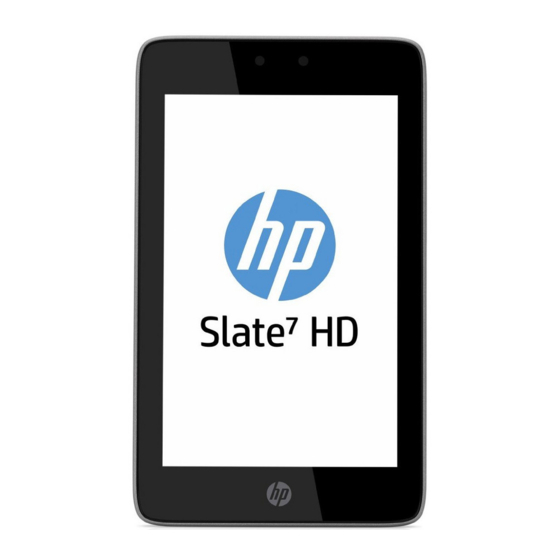
Tabla de contenido
Publicidad
Enlaces rápidos
Publicidad
Tabla de contenido

Resumen de contenidos para HP Slate 7 HD
- Página 1 Guía del usuario...
- Página 2 Licencia de Usuario Final (CLUF) de Microsoft Corporation en los EE. UU. HP. Si no acepta estos términos de licencia, su único recurso es devolver el La información contenida en el presente producto completo no utilizado (hardware y documento está...
-
Página 3: Tabla De Contenido
Tabla de contenido 1 Pasos básicos ..............................1 Bloquear y desbloquear la pantalla ...................... 1 2 Utilización de la pantalla de Inicio ......................... 2 3 Uso de aplicaciones y widgets ........................3 Uso del teclado en pantalla ........................3 Uso de Gmail ............................3 Uso del calendario .......................... - Página 4 8 Copias de seguridad y recuperación de su información ................13 Actualización de las aplicaciones, los widgets y el sistema operativo ..........13 Copias de seguridad y restablecimiento .................... 13 Restablecimiento de datos de fábrica ....................13 9 Más recursos HP ............................14 Índice .................................. 15...
-
Página 5: Pasos Básicos
HP. Siga las instrucciones que aparecen en la pantalla para seleccionar un idioma, conectarse a una red inalámbrica e iniciar sesión en su cuenta de Google™. -
Página 6: Utilización De La Pantalla De Inicio
Utilización de la pantalla de Inicio La pantalla de Inicio ofrece un lugar centralizado donde puede acceder a su información y a su correo electrónico, navegar por Internet, transmitir videos en vivo, ver fotografías y acceder a los sitios web de sus redes sociales. NOTA: La apariencia de la pantalla de Inicio puede variar. -
Página 7: Uso De Aplicaciones Y Widgets
Uso de aplicaciones y widgets Las aplicaciones son atajos ubicados en la pantalla de Inicio y se usan para abrir las aplicaciones instaladas en su tablet. Los widgets son aplicaciones con una funcionalidad especial que muestran el contenido que se actualiza frecuentemente. -
Página 8: Uso Del Calendario
Uso del calendario ● Toque el icono Calendario y siga las instrucciones que aparecen en pantalla. NOTA: Cuando agrega una cuenta de Google, el correo electrónico, el calendario y los contactos asociados con su cuenta se sincronizan automáticamente. ● Para agregar el Calendario a la pantalla de Inicio, toque y mantenga presionado el icono Calendario hasta que aparezca en la pantalla de Inicio. -
Página 9: Uso De Las Cámaras
Uso de las cámaras Tome su propia foto o tome capturas de pantalla con la cámara frontal. Cómo sacar una fotografía de sí mismo ● Toque y luego ● Para tomar una foto con la cámara, toque el icono Cámara giratorio debajo del círculo azul, y luego toque el círculo azul. -
Página 10: Cómo Imprimir Fotografías
Se mostrará un mensaje que indica el estado de la impresión. – o – Active HP ePrint (sólo en algunos modelos) que le permite imprimir directamente en una impresora apta para HP ePrint. Para obtener más información, consulte http://www.hp.com/go/2eprint. Toque y luego toque el icono de HP ePrint. -
Página 11: Conexión A Las Redes
Conexión a las redes Puede conectar el tablet a una red inalámbrica, dispositivos Bluetooth® (sólo en algunos modelos), una red móvil (sólo en algunos modelos), una pantalla inalámbrica compatible con Miracast (sólo en algunos modelos), o un equipo con Windows®. Conectarse a una red inalámbrica Navegue en la web, lea su correo electrónico, o realice otras actividades en línea. -
Página 12: Conectarse A Una Red Móvil (Sólo En Algunos Modelos)
Conectarse a una red móvil (sólo en algunos modelos) Si no tiene una tarjeta SIM preinstalada, puede comprar una en una operadora móvil. Para insertar la tarjeta SIM, consulte la guía Inicio rápido incluida con su producto. Toque y luego En CONEXIONES INALÁMBRICAS Y REDES, toque Redes móviles, y luego toque Nombres de puntos de acceso. -
Página 13: Conectarse A Un Equipo Con Windows (Sólo En Algunos Modelos)
Conectarse a un equipo con Windows (sólo en algunos modelos) NOTA: Para que pueda usar el USB para transferir archivos entre su tablet y el equipo, el enlace a Internet por USB debe estar apagado. Conecte el cable microUSB a su tablet y al equipo con Windows. El almacenamiento USB aparece como una unidad en el equipo. -
Página 14: Uso De Los Ajustes
Uso de los Ajustes Use los Ajustes para conectarse a las redes, establecer sus preferencias y encontrar información sobre su tablet. ● Toque y luego – o – ● Deslice el dedo desde el borde superior, y luego toque Conexiones inalámbricas y redes ●... -
Página 15: Cuentas
CUENTAS Se muestran las cuentas existentes. ● Agregar una cuenta de correo electrónico u otro tipo de cuenta: en CUENTAS, toque + Agregar cuenta y luego siga las instrucciones en pantalla. ● Sincronizar una cuenta: en CUENTAS, toque el nombre de la cuenta. Toque el nombre de la cuenta otra vez, toque en la esquina superior derecha de la pantalla, y luego toque Sincronizar ahora. -
Página 16: Protección De Su Tablet
Protección de su tablet Para impedir que otras personas accedan a la información de su tablet, seleccione un método de bloqueo de pantalla. Establezca un bloqueo de pantalla Toque y luego En PERSONAL, toque Seguridad y luego, en la sección SEGURIDAD DE PANTALLA, toque Bloqueo de pantalla. -
Página 17: Copias De Seguridad Y Recuperación De Su Información
Actualización de las aplicaciones, los widgets y el sistema operativo HP recomienda que actualice periódicamente las aplicaciones, los widgets y el sistema operativo con las últimas versiones. Las actualizaciones también pueden resolver problemas y traer nuevas funciones y opciones a su tablet. La tecnología siempre cambia y la actualización de las aplicaciones, los widgets y el sistema operativo le permiten a su tablet ejecutar la última tecnología... -
Página 18: Más Recursos Hp
Para localizar detalles de productos, información de utilización y mucho más, use esta tabla. Recurso Contenidos ● Soporte técnico HP Chatear en línea con un técnico de HP. ● Para obtener soporte en EE. UU., visite Enviar un correo electrónico al soporte técnico. http://www.hp.com/go/contactHP. -
Página 19: Índice
Índice ajustes 10 pantalla 10 almacenamiento 10 PIN 12 aplicaciones 3 aplicaciones recientes, icono 2 red 7 Avisos sobre el producto 14 reloj 3 restablecer datos de fábrica 13 batería 10 Beats Audio 10 sonido 10 bloqueo de pantalla 12 Bluetooth 7, 10 búsqueda, icono 2 todas las aplicaciones, icono 2...

